Как да създадете задача с текст на съобщение в Outlook?
Има моменти, когато получавате имейл или няколко имейла, които съдържат задача, която трябва да изпълните. За да накарате тези имейли да отидат в списъка ви със задачи, можете просто да маркирате съобщенията. Ако обаче изтриете съобщенията във входящата си кутия, те ще бъдат премахнати от списъка със задачи, тъй като съобщенията всъщност не са задача. За да превърнете съобщението в задача, можете ръчно да създавате напомняне за задача всеки път, когато получавате такива имейли, но това може да бъде уморително и отнема много време. В тази статия ще говорим за това как да свършите работата лесно с няколко кликвания.
Създайте задача с текст на съобщения с метода на плъзгане и пускане
Когато получите съобщение с молба да направите нещо, вместо да създавате нова задача и да копирате съобщението в нея, можете да използвате бърз метод за плъзгане и пускане в самия имейл:
1. Във входящата си кутия щракнете върху имейла и след това го плъзнете към Задачи бутон в долния ляв ъгъл на вашия екран.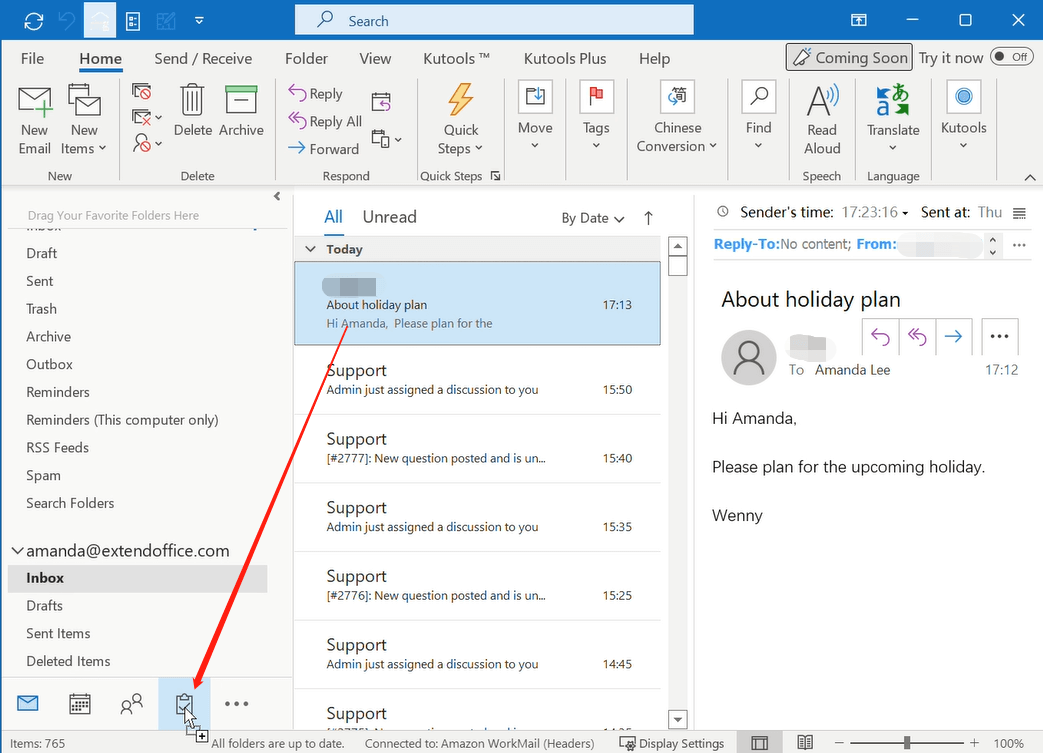
2. В Task След това се появява прозорец, който съдържа информацията за имейла, можете да наименувате задачата и да зададете свързана информация, като начална дата, краен срок и т.н.
3. След като създадете задачата, щракнете Запазване и затваряне. След това можете да го намерите в Списък със задачи в Задачи.
Съвети: Ако имате две или повече съобщения с една и съща тема и искате да създадете задача с информацията, включена в тези съобщения, можете да задържите Ctrl за да изберете всички тези съобщения и след това да ги плъзнете към Задачи бутон. По този начин ще бъде създадена задача с информация за тези съобщения.
Създайте задача с текст на съобщение с Quick Steps
Outlook има a Бързи стъпки функция, която ви позволява да прилагате множество действия към съобщение с едно щракване. За да създадете задача с текст на съобщение с Бързи стъпки, моля, направете следното:
1. В Mail изглед, на Начало кликнете върху Създаване на нова в Бързи стъпки кутия.
2. кликване Изберете действие за да отворите падащия списък с множество действия. След това изберете Създайте среща с текст на съобщение.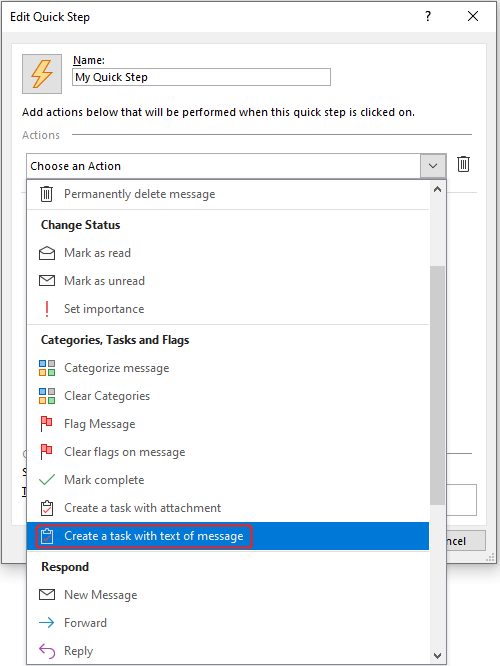
3. Името на действието ще се попълни автоматично в полето Име, можете да го промените, ако желаете. Освен това можете да зададете клавишна комбинация за това действие (тук задавам CTRL+SHIFT+9 като клавиш за бърз достъп) или редактирайте текста на подсказката. След това щракнете завършеност.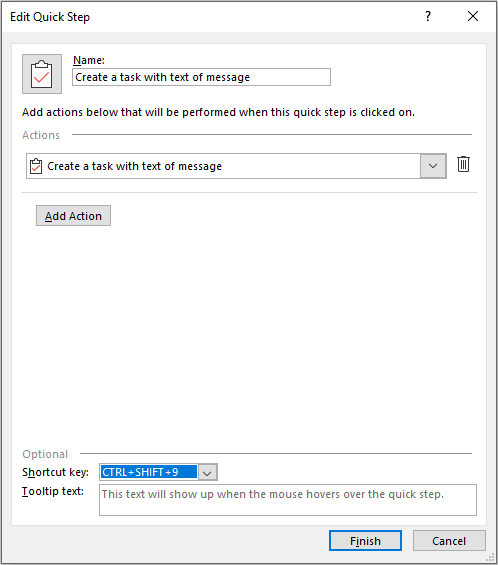
4. Щракнете върху всеки имейл, с който искате да създадете задача, след което щракнете върху новосъздаденото действие; Или натиснете клавиша за бърз достъп, който сте задали. А Task След това се появява прозорец, който съдържа информацията за имейла, можете да наименувате задачата и да зададете свързана информация, като начална дата, краен срок и т.н.
5. След като създадете задачата, щракнете Запазване и затваряне. След това можете да го намерите в Списък със задачи в Задачи.
Най-добрите инструменти за продуктивност в офиса
Kutools за Outlook - Над 100 мощни функции, за да заредите вашия Outlook
🤖 AI Mail Assistant: Незабавни професионални имейли с AI магия - с едно щракване до гениални отговори, перфектен тон, многоезично владеене. Трансформирайте имейла без усилие! ...
📧 Автоматизиране на имейли: Извън офиса (налично за POP и IMAP) / График за изпращане на имейли / Автоматично CC/BCC по правила при изпращане на имейл / Автоматично пренасочване (разширени правила) / Автоматично добавяне на поздрав / Автоматично разделяне на имейлите с множество получатели на отделни съобщения ...
📨 Управление на Email: Лесно извикване на имейли / Блокиране на измамни имейли по теми и други / Изтриване на дублирани имейли / подробно търсене / Консолидиране на папки ...
📁 Прикачени файлове Pro: Пакетно запазване / Партидно отделяне / Партиден компрес / Автоматично запазване / Автоматично отделяне / Автоматично компресиране ...
🌟 Магия на интерфейса: 😊 Още красиви и готини емотикони / Увеличете продуктивността на Outlook с изгледи с раздели / Минимизирайте Outlook, вместо да затваряте ...
???? Чудеса с едно кликване: Отговорете на всички с входящи прикачени файлове / Антифишинг имейли / 🕘Показване на часовата зона на подателя ...
👩🏼🤝👩🏻 Контакти и календар: Групово добавяне на контакти от избрани имейли / Разделете група контакти на отделни групи / Премахнете напомнянията за рожден ден ...
Над 100 Характеристики Очаквайте вашето проучване! Щракнете тук, за да откриете повече.

